HP OMEN - 15-ce020ns User Manual
Browse online or download User Manual for Unknown HP OMEN - 15-ce020ns. HP OMEN - 15t-ce000 CTO Οδηγός χρήσης
- Page / 85
- Table of contents
- BOOKMARKS
- Οδηγός χρήσης 1
- Πίνακας περιεχομένων 7
- 1 Σωστή έναρξη χρήσης 13
- Περισσότερες πηγές της ΗΡ 14
- Περισσότερες πηγές της ΗΡ 3 15
- Εντοπισμός υλικού 16
- Εντοπισμός λογισμικού 16
- Δεξιά πλευρά 17
- Αριστερή πλευρά 18
- Αριστερή πλευρά 7 19
- Περιοχή πληκτρολογίου 23
- Φωτεινές ενδείξεις 24
- Περιοχή πληκτρολογίου 13 25
- Ειδικά πλήκτρα 26
- Πλήκτρα ενεργειών 27
- Κάτω πλευρά 28
- Ετικέτες 28
- HP OMEN Command Center 29
- 3 Σύνδεση σε δίκτυο 31
- Σύνδεση σε δίκτυο WLAN 32
- Σύνδεση συσκευών Bluetooth 34
- Χρήση της κάμερας 36
- Χρήση του ήχου 36
- Σύνδεση ακουστικών 37
- Σύνδεση μικροφώνου 37
- Χρήση των ρυθμίσεων ήχου 37
- Χρήση της εικόνας 38
- Ρύθμιση ήχου HDMI 40
- Χρήση της μεταφοράς δεδομένων 41
- 5 Περιήγηση στην οθόνη 43
- 6 Διαχείριση ενέργειας 47
- Εμφάνιση φόρτισης μπαταρίας 50
- Εξοικονόμηση μπαταρίας 50
- 7 Συντήρηση του υπολογιστή 54
- Καθαρισμός του υπολογιστή 55
- Διαδικασίες καθαρισμού 56
- Χρήση των κωδικών πρόσβασης 58
- Καθορισμός της έκδοσης BIOS 63
- Λήψη ενημέρωσης του BIOS 64
- Πριν ξεκινήσετε 72
- Επαναφορά και αποκατάσταση 73
- 12 Προδιαγραφές 78
- Περιβάλλον λειτουργίας 79
- 13 Ηλεκτροστατική εκκένωση 80
- 14 Προσβασιμότητα 81
- Ευρετήριο 82
Summary of Contents
Οδηγός χρήσης
Λήψη ενημέρωσης του BIOS ... 5210 Χρήση το
13 Ηλεκτροστατική εκκένωση ...
xii
1 Σωστή έναρξη χρήσηςΑυτός ο υπολογιστής είναι ένα ισχυρό εργαλείο, το οποίο έχει σχεδιαστεί για να βελτιώνει την εργασία και την ψυχαγωγία σας. Σε αυ
Περισσότερες πηγές της ΗΡΓια να βρείτε πηγές που παρέχουν λεπτομέρειες σχετικά με το προϊόν, πληροφορίες χρήσης κ.ά., χρησιμοποιήστε αυτόν τον πίνακα.
Πηγή Περιεχόμενα▲ Επισκεφτείτε τη διεύθυνση http://www.hp.com/go/orderdocuments.ΣΗΜΑΝΤΙΚΟ: Για να αποκτήσετε πρόσβαση στην τελευταία έκδοση του οδηγού
2 Εξοικείωση με τον υπολογιστήΕντοπισμός υλικούΓια να δείτε το υλικό που είναι εγκατεστημένο στον υπολογιστή σας:▲ Πληκτρολογήστε τις λέξεις διαχείρισ
Δεξιά πλευράΣΗΜΕΙΩΣΗ: Ανατρέξτε στην εικόνα που μοιάζει περισσότερο με τον υπολογιστή που διαθέτετε.Στοιχείο Περιγραφή Μονάδα οπτικού δίσκου (μόνο σε
Στοιχείο Περιγραφή● Σβηστή: Η μπαταρία δεν φορτίζεται.Σύνδεση τροφοδοσίας Χρησιμοποιείται για τη σύνδεση τροφοδοτικού AC.Αριστερή πλευράΣΗΜΕΙΩΣΗ: Ανατ
Στοιχείο ΠεριγραφήΣΗΜΕΙΩΣΗ: Ενδέχεται να απαιτείται η χρήση καλωδίων ή/και προσαρμογέων (πωλούνται ξεχωριστά).Σύνθετη υποδοχή εξόδου ήχου (ακουστικών)
© Copyright 2017, 2018 HP Development Company, L.P.Η ονομασία Bluetooth είναι εμπορικό σήμα που ανήκει στον κάτοχό του και χρησιμοποιείται από την HP
Στοιχείο ΠεριγραφήΥποδοχή καλωδίου ασφαλείας Χρησιμοποιείται για τη σύνδεση προαιρετικού καλωδίου ασφαλείας στον υπολογιστή.ΣΗΜΕΙΩΣΗ: Το καλώδιο ασφαλ
Στοιχείο Περιγραφήακουστικών-μικροφώνου. Αυτή η υποδοχή δεν υποστηρίζει προαιρετικά αυτόνομα μικρόφωνα.ΠΡΟΕΙΔ/ΣΗ! Για να αποφύγετε τον κίνδυνο τραυματ
Στοιχείο ΠεριγραφήΕσωτερικά μικρόφωνα (2) Πραγματοποιούν εγγραφή ήχου.Φωτεινή ένδειξη κάμερας Αναμμένη: Χρησιμοποιούνται μία ή περισσότερες κάμερες.Κά
Περιοχή πληκτρολογίουTouchPadΣτοιχείο Περιγραφή(1) Ζώνη TouchPad Διαβάζει τις κινήσεις των δαχτύλων σας και μετακινεί τον δείκτη ή ενεργοποιεί στοιχ
Φωτεινές ενδείξειςΣτοιχείο Περιγραφή(1) Φωτεινή ένδειξη λειτουργίας ● Αναμμένη: Ο υπολογιστής είναι ενεργοποιημένος.● Αναβοσβήνει: Ο υπολογιστής βρίσκ
ΚουμπίΣτοιχείο ΠεριγραφήΚουμπί λειτουργίας ● Όταν ο υπολογιστής είναι απενεργοποιημένος, πατήστε το κουμπί για να τον ενεργοποιήσετε.● Όταν ο υπολογισ
Ειδικά πλήκτραΣΗΜΕΙΩΣΗ: Ανατρέξτε στην εικόνα που μοιάζει περισσότερο με τον υπολογιστή που διαθέτετε.Στοιχείο Περιγραφή(1) Πλήκτρα μακροεντολών παι
Στοιχείο Περιγραφή– ή –Αποτυπώνει την εικόνα της οθόνης.▲ Πατήστε παρατεταμένα το πλήκτρο σε συνδυασμό με το πλήκτρο fn.Πλήκτρα ενεργειώνΚάθε πλήκτρο
Εικονίδιο ΠεριγραφήΑπενεργοποιεί και ενεργοποιεί το TouchPad.Απενεργοποιεί το πλήκτρο των Windows .Κάτω πλευρά Στοιχείο Περιγραφή Αεραγωγοί (2) Δι
προϊόντος ή ο αριθμός μοντέλου. Εντοπίστε αυτές τις πληροφορίες προτού επικοινωνήσετε με την υποστήριξη.Η ετικέτα εξυπηρέτησης πελατών μοιάζει με ένα
Προειδοποίηση σχετικά με την ασφάλειαΠΡΟΕΙΔ/ΣΗ! Για να μειώσετε την πιθανότητα τραυματισμού λόγω θερμότητας ή υπερθέρμανσης του υπολογιστή, μην τοποθε
▲ Για να ανοίξετε το HP OMEN Command Center, επιλέξτε το κουμπί Έναρξη, επιλέξτε HP OMEN Command Center και, στη συνέχεια, ακολουθήστε τις οδηγίες που
3 Σύνδεση σε δίκτυο Μπορείτε να παίρνετε μαζί σας τον υπολογιστή όπου και αν πηγαίνετε. Ωστόσο, ακόμα και όταν βρίσκεστε στο σπίτι, μπορείτε να εξερευ
Για να χρησιμοποιήσετε τα στοιχεία ελέγχου του λειτουργικού συστήματος:▲ Κάντε δεξί κλικ στο εικονίδιο κατάστασης δικτύου στη γραμμή εργασιών και, στη
Χρήση της μονάδας HP Mobile Broadband (μόνο σε επιλεγμένα προϊόντα)Ο υπολογιστής σας HP Mobile Broadband διαθέτει ενσωματωμένη υποστήριξη υπηρεσίας mo
● Συσκευές απεικόνισης (εκτυπωτές, κάμερες)● Συσκευές ήχου (ακουστικά, ηχεία)● Ποντίκια● Εξωτερικά πληκτρολόγιαΣύνδεση συσκευών BluetoothΓια να χρησιμ
2. Συνδέστε το άλλο άκρο του καλωδίου δικτύου σε μια υποδοχή δικτύου στον τοίχο (2) ή σε ένα δρομολογητή.ΣΗΜΕΙΩΣΗ: Εάν το καλώδιο δικτύου διαθέτει κύκ
4 Χρήση των λειτουργιών ψυχαγωγίαςΧρησιμοποιήστε τον υπολογιστή ΗΡ ως κέντρο ψυχαγωγίας για να επικοινωνήσετε μέσω της κάμερας, να απολαύσετε και να δ
Σύνδεση ακουστικώνΠΡΟΕΙΔ/ΣΗ! Για να αποφύγετε τον κίνδυνο τραυματισμού, μειώστε την ένταση του ήχου προτού φορέσετε τα ακουστικά, τα ακουστικά τύπου &
▲ Πληκτρολογήστε τις λέξεις πίνακας ελέγχου στο πλαίσιο αναζήτησης της γραμμής εργασιών, επιλέξτε Πίνακας Ελέγχου, επιλέξτε Υλικό και Ήχος και, στη συ
● Μόνο οθόνη υπολογιστή: Προβολή της εικόνας μόνο στον υπολογιστή.● Διπλή προβολή: Προβολή της εικόνας ταυτόχρονα και στις δύο συσκευές, δηλαδή στον υ
iv Προειδοποίηση σχετικά με την ασφάλεια
ΣΗΜΕΙΩΣΗ: Για βέλτιστα αποτελέσματα, ειδικά εάν επιλέξετε "Επέκταση", αυξήστε την ανάλυση οθόνης της εξωτερικής συσκευής ως εξής: επιλέξτε τ
2. Συνδέστε το άλλο άκρο του καλωδίου στην υποδοχή ψηφιακής εικόνας της συσκευής.3. Πατήστε το συνδυασμό πλήκτρων fn+f3 για εναλλαγή της εικόνας του υ
Για να βελτιώσετε την εμπειρία προβολής, χρησιμοποιήστε μία από τις θύρες USB Type-C του υπολογιστή για να συνδέσετε μια συσκευή USB, όπως ένα κινητό
5 Περιήγηση στην οθόνηΜπορείτε να περιηγηθείτε στην οθόνη του υπολογιστή με έναν ή περισσότερους από τους παρακάτω τρόπους:● Χρήση των κινήσεων αφής α
● Για να κάνετε σμίκρυνση, τοποθετήστε δύο δάχτυλα ανοιχτά στη ζώνη του TouchPad ή στην οθόνη αφής και, στη συνέχεια, κλείστε τα.● Για να κάνετε μεγέθ
● Πατήστε με τέσσερα δάχτυλα στο TouchPad για να ανοίξετε το κέντρο ενεργειών και να προβάλετε τις τρέχουσες ρυθμίσεις και ειδοποιήσεις.Πέρασμα με τρί
Χρήση προαιρετικού πληκτρολογίου ή ποντικιούΤο προαιρετικό πληκτρολόγιο ή ποντίκι επιτρέπει την πληκτρολόγηση, την επιλογή στοιχείων, την κύλιση και τ
6 Διαχείριση ενέργειαςΟ υπολογιστής λειτουργεί με τροφοδοσία από μπαταρία ή από εξωτερική τροφοδοσία. Όταν ο υπολογιστής λειτουργεί με τροφοδοσία από
● Πατήστε ένα πλήκτρο στο πληκτρολόγιο (μόνο σε επιλεγμένα προϊόντα).● Πατήστε το TouchPad (μόνο σε επιλεγμένα προϊόντα).Όταν ο υπολογιστής πραγματοπο
Η εντολή τερματισμού λειτουργίας κλείνει όλα τα ανοιχτά προγράμματα, συμπεριλαμβανομένου του λειτουργικού συστήματος, και έπειτα απενεργοποιεί την οθό
Ρύθμιση διαμόρφωσης επεξεργαστών (μόνο σε επιλεγμένα προϊόντα)ΣΗΜΑΝΤΙΚΟ: Ορισμένα προϊόντα είναι διαμορφωμένα με επεξεργαστή Intel® Pentium® N35xx/N37
στον υπολογιστή αποφορτίζεται με αργό ρυθμό. Ο υπολογιστής εμφανίζει ένα μήνυμα όταν η μπαταρία φτάσει σε χαμηλό ή οριακά χαμηλό επίπεδο φόρτισης. Η δ
● Μειώστε τη φωτεινότητα της οθόνης.● Επιλέξτε τη ρύθμιση Εξοικονόμηση ενέργειας στο μενού "Επιλογές παροχής ενέργειας".● Απενεργοποιείτε τι
Αντιμετώπιση χαμηλού επιπέδου φόρτισης μπαταρίας όταν ο υπολογιστής δεν μπορεί να πραγματοποιήσει έξοδο από την αδρανοποίηση1. Συνδέστε το τροφοδοτικό
Όταν συνδέετε τον υπολογιστή σε εξωτερική τροφοδοσία:● Αρχίζει να φορτίζεται η μπαταρία.● Αυξάνεται η φωτεινότητα της οθόνης.●Το εικονίδιο λειτουργίας
7 Συντήρηση του υπολογιστήΕίναι πολύ σημαντικό να συντηρείτε τακτικά τον υπολογιστή σας για να τον διατηρείτε στην καλύτερη δυνατή κατάσταση. Αυτό το
Λίγο μετά το τέλος αυτών των συνθηκών, το HP 3D DriveGuard επαναφέρει τη μονάδα σκληρού δίσκου στην κανονική λειτουργία της.ΣΗΜΕΙΩΣΗ: Μόνο οι εσωτερικ
ΠΡΟΣΟΧΗ: Αποφύγετε τα ισχυρά διαλυτικά που μπορεί να προκαλέσουν μόνιμη βλάβη στον υπολογιστή. Εάν δεν είστε βέβαιοι για το αν μπορείτε να χρησιμοποιή
Ταξίδια ή αποστολή του υπολογιστήΕάν πρέπει να ταξιδέψετε ή να στείλετε τον υπολογιστή σας κάπου, ακολουθήστε τις παρακάτω συμβουλές για να προστατέψε
8 Προστασία του υπολογιστή και των πληροφοριώνΗ ασφάλεια του υπολογιστή είναι απαραίτητη για την προστασία του απορρήτου, της ακεραιότητας και της δια
Ορισμός κωδικών πρόσβασης στα WindowsΚωδικός πρόσβασης ΛειτουργίαΚωδικός πρόσβασης χρήστη Προστατεύει την πρόσβαση στο λογαριασμό χρήστη των Windows.Κ
vi Ρύθμιση διαμόρφωσης επεξεργαστών (μόνο σε επιλεγμένα προϊόντα)
– ή –Ενεργοποιήστε ή επανεκκινήστε το tablet και, στη συνέχεια, πατήστε αμέσως και παρατεταμένα το κουμπί των Windows.2. Πατήστε το πλήκτρο f10.2. Επι
– ή –Κάντε κλικ στο εικονίδιο ερωτηματικού στη γραμμή εργασιών.Χρήση λογισμικού τείχους προστασίαςΤα τείχη προστασίας έχουν σχεδιαστεί για να εμποδίζο
Προστασία του ασύρματου δικτύουΌταν δημιουργείτε ένα δίκτυο WLAN ή αποκτάτε πρόσβαση σε ένα υπάρχον δίκτυο WLAN, να ενεργοποιείτε πάντα τις λειτουργίε
9 Χρήση του Setup Utility (BIOS)Το Setup Utility ή BIOS (βασικό σύστημα εισόδου/εξόδου) ελέγχει την επικοινωνία μεταξύ όλων των συσκευών εισόδου και ε
1. Εκκινήστε το Setup Utility (BIOS) (ανατρέξτε στην ενότητα Εκκίνηση του Setup Utility (BIOS) στη σελίδα 51).2. Επιλέξτε Main (Κύριο), επιλέξτε Syste
Οι διαδικασίες εγκατάστασης του BIOS ποικίλλουν. Ακολουθήστε τις οδηγίες που εμφανίζονται στην οθόνη μετά την ολοκλήρωση της λήψης. Εάν δεν εμφανίζοντ
10 Χρήση του HP PC Hardware DiagnosticsΧρήση του HP PC Hardware Diagnostics WindowsΤο HP PC Hardware Diagnostics Windows είναι ένα εργαλείο που λειτου
Λήψη της πιο πρόσφατης έκδοσης του HP PC Hardware Diagnostics WindowsΓια να κατεβάσετε το HP PC Hardware Diagnostics Windows, ακολουθήστε τα παρακάτω
Όταν το HP PC Hardware Diagnostics UEFI εντοπίσει μια βλάβη για την οποία απαιτείται αντικατάσταση υλικού, δημιουργείται ένας κωδικός βλάβης 24 ψηφίων
Λήψη του HP PC Hardware Diagnostics UEFI με το όνομα ή τον αριθμό του προϊόντος (μόνο σε επιλεγμένα προϊόντα)ΣΗΜΕΙΩΣΗ: Για ορισμένα προϊόντα, μπορεί ν
Πίνακας περιεχομένων1 Σωστή έναρξη χρήσης ...
Προσαρμογή των ρυθμίσεων για το Remote HP PC Hardware Diagnostics UEFIΧρησιμοποιώντας τη ρύθμιση Remote HP PC Hardware Diagnostics στο Computer Setup
11 Δημιουργία αντιγράφων ασφαλείας, επαναφορά και αποκατάστασηΑυτό το κεφάλαιο παρέχει πληροφορίες σχετικά με τις παρακάτω διαδικασίες, οι οποίες ισχύ
Δημιουργία μέσων αποκατάστασης HP (μόνο σε επιλεγμένα προϊόντα)Αφού εγκαταστήσετε με επιτυχία τον υπολογιστή, χρησιμοποιήστε το HP Recovery Manager γι
επίστρωσης ή BD-RE (επανεγγράψιμοι δίσκοι Blu-ray), καθώς δεν είναι συμβατοί με το λογισμικό HP Recovery Manager.● Εάν ο υπολογιστής σας δεν διαθέτει
Επαναφορά, επαναρύθμιση και ανανέωση με τα εργαλεία των WindowsΤα Windows προσφέρουν διάφορες επιλογές για την επαναφορά, επαναρύθμιση και ανανέωση το
ΣΗΜΕΙΩΣΗ: Κατά την έναρξη της διαδικασίας αποκατάστασης, εμφανίζονται μόνο οι επιλογές που είναι διαθέσιμες για τον υπολογιστή σας.Πριν ξεκινήσετε, πρ
Αποκατάσταση με τα μέσα αποκατάστασης HPΕάν ο υπολογιστής σας δεν διαθέτει διαμέρισμα αποκατάστασης HP ή εάν η μονάδα σκληρού δίσκου δεν λειτουργεί σω
Για να καταργήσετε το διαμέρισμα αποκατάστασης HP, ακολουθήστε τα παρακάτω βήματα:1. Πληκτρολογήστε τη λέξη recovery στο πλαίσιο αναζήτησης στη γραμμή
12 ΠροδιαγραφέςΤροφοδοσία εισόδουΟι πληροφορίες τροφοδοσίας που περιλαμβάνονται σε αυτή την ενότητα μπορεί να είναι χρήσιμες, εάν σχεδιάζετε να ταξιδέ
ΣΗΜΕΙΩΣΗ: Το προϊόν αυτό έχει σχεδιαστεί για συστήματα τροφοδοσίας ΙΤ στη Νορβηγία με τάση μεταξύ φάσεων που δεν υπερβαίνει τα 240 V rms.Περιβάλλον λε
Σύνδεση ακουστικών ... 25Σύνδεση
13 Ηλεκτροστατική εκκένωσηΗλεκτροστατική εκκένωση είναι η εκφόρτιση στατικού ηλεκτρισμού κατά την επαφή δύο αντικειμένων, π.χ. το τίναγμα που αισθάνεσ
14 ΠροσβασιμότηταΗ HP σχεδιάζει, παράγει και διαθέτει στην αγορά προϊόντα και υπηρεσίες που μπορούν να χρησιμοποιηθούν από όλους, συμπεριλαμβανομένων
ΕυρετήριοΑαδρανοποίησηεκκίνηση 36εκκίνηση σε οριακά χαμηλό επίπεδο φόρτισης μπαταρίας39έξοδος 36αδυναμία απόκρισης συστήματος36αεραγωγοί, εντοπισμός 1
θύρα USB SuperSpeed, εντοπισμός5θύρα USB Type-C με HP Sleep and Charge, εντοπισμός 6θύρα USB Type-C, σύνδεση 26, 30θύρεςθύρα Mini DisplayPort 6, 8θύρα
πλήκτρο esc, εντοπισμός 14πλήκτρο fn, εντοπισμός 14πλήκτρο insert 14πλήκτρο OMEN 14, 17πλήκτρο PRT SC 14πλήκτρο Windows, εντοπισμός 14πληκτρολόγιο και
λήψη ενημέρωσης 52προσδιορισμός έκδοσης 51GGPS 21HHP 3D DriveGuard 42HP Fast Charge 38HP Mobile Broadbandαριθμός IMEI 21αριθμός MEID 21ενεργοποίηση 21
Αντιμετώπιση χαμηλού επιπέδου φόρτισης μπαταρίας όταν υπάρχει διαθέσιμη εξωτερική τροφοδοσία ...............
More documents for Unknown HP OMEN - 15-ce020ns

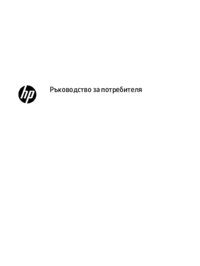








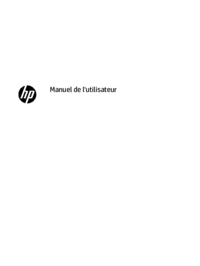
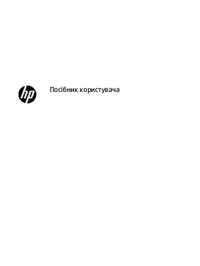


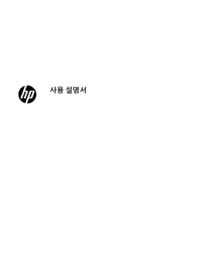




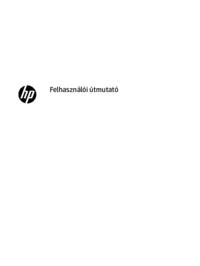
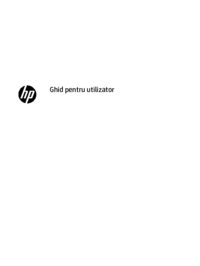


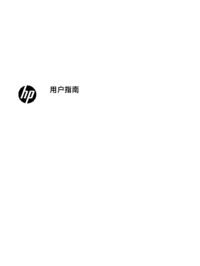






 (89 pages)
(89 pages) (24 pages)
(24 pages) (58 pages)
(58 pages) (88 pages)
(88 pages) (79 pages)
(79 pages) (59 pages)
(59 pages) (24 pages)
(24 pages) (75 pages)
(75 pages) (146 pages)
(146 pages)







Comments to this Manuals